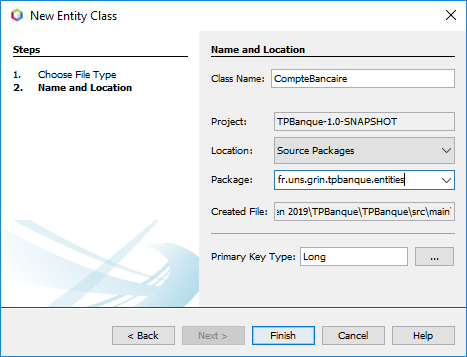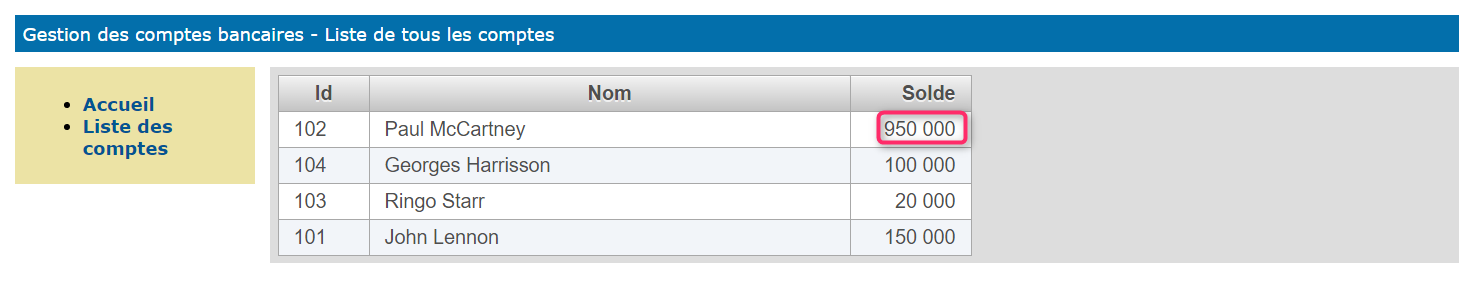Créer un nouveau projet
Créez un nouveau projet Jakarta EE pour le Web, comme dans les TPs précédents. Donnez-lui un nom, par exemple "TPBanqueXxxx" (Xxxx pour votre nom, comme pour le TP 1).
Rappel : pour accélérer les prochains démarrages du serveur d'application, vous ferez un Undeploy des précédents TPs dans l'entrée Applications du serveur (onglet Services) lorsque le serveur sera démarré.
Comme pour les TPs précédents (en particulier le TP 1), pensez à modifier pom.xml :
- Passez à la version 17 de Java.
- Mettez à jour les plugins.
Comme pour les autres TPs, crééez un nouveau dépôt local Git pour ce TP (il servira aussi au TP suivant). Créez ensuite un dépôt distant sur GitHub (faites un push après avoir fait un premier commit).
Vérifiez que le projet est associé au serveur d'application que vous avez installé (clic droit sur le projet, Properties > Run).
Écriture d'une entité CompteBancaire
Au lieu de créer une entité à partir d'une table de la base de données, vous ferez une simple création d'entité : clic droit sur le projet, choix New > "Entity Class..." (si "Entity Class" n'apparait pas, "Other..." > Persistence > "Entity Class").
Donnez-lui le nom CompteBancaire, et spécifiez le sous-paquetage du paquetage de base, xx.xxxxx.xxxxx.entity (remplacez le début par le paquetage de base de votre projet).
Dans les copies d'écran ci-dessous ne tenez pas compte des noms de projet, nom de base de données ou d'unité de persistance qui pourraient être différents dans votre propre projet.
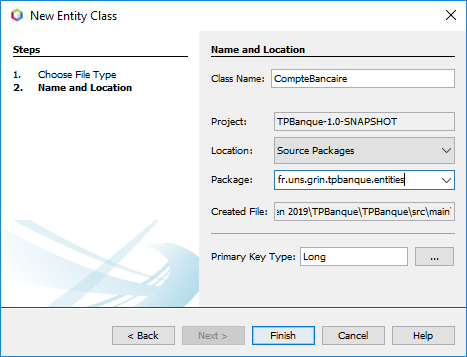
Vérifiez qu'une propriété est le numéro d'identification (la clé primaire, déclaré par l'annotation @Id), et qu'elle sera générée automatiquement par le SGBD (annotation @GeneratedValue(strategy=GenerationType.AUTO). Changez le type de génération automatique car le type AUTO utilise une table pour générer les clés, ce qui n'est pas performant. La stratégie IDENTITY convient bien à MySQL: @GeneratedValue(strategy=GenerationType.IDENTITY.
Vous pouvez enlever la méthode setId de l'entité. Il ne faut pas modifier la clé d'une entité. JPA accédera aux champs de l'entité par ses champs et pas par ses propriétés (si vous ne voyez pas pourquoi, relisez le cours).
Un fichier persistence.xml (configuration pour JPA) a été créé. Vous pouvez le voir en ouvrant l'entrée "Other Sources" du projet ; il est placé sous META-INF. Vous allez le modifier par la suite. Pour voir sa position dans l'arborescence des fichiers, clic sur l'onglet Files en haut ; il est placé dans le répertoire src/main/resources selon les recommandations pour un projet Maven. Revenez ensuite à l'onglet Projects.
Modifier l'entité CompteBancaire afin que chaque compte bancaire possède :
- Le nom du propriétaire (nom, de type String),
- Le solde du compte (solde, de type int).
Pour faire afficher ces valeurs dans les pages JSF il faut créer des propriétés avec getter et setter. Pour cela vous pouvez utiliser le menu contextuel (clic droit dans le code de l'entité) "Insert Code... > Add Property" pour générer en même temps une variable d'instance, un getter et un setter. Si vous utilisez ce menu, réorganisez le code pour mettre les variables d'instance nom et solde au début de la classe, juste après la variable d'instance "id". Vous pouvez aussi commencer par écrire les variables d'instance pour le nom et le solde et ensuite utiliser ajouter les getter et les setter : Alt-Insert et "Getter and Setter...".
Ajouter des méthodes pour retirer et ajouter de l'argent et pour consulter le solde, ainsi qu'un constructeur prenant en paramètre le nom du propriétaire et le solde initial
Pour le moment on fait simple : si on retire plus d'argent que le solde, le solde passe à 0. Dans la suite du TP cette générosité sera tempérée en ajoutant du code dans l'application pour ne valider que les retraits qui ne dépassent pas le solde (pour le transfert entre 2 comptes et pour le mouvement sur un compte) et on reviendra aussi dessus plus tard dans la partie optionnelle de ce TP.
public CompteBancaire(String nom, int solde) {
this.nom = nom;
this.solde = solde;
}
public void deposer(int montant) {
solde += montant;
}
public void retirer(int montant) {
if (montant < solde) {
solde -= montant;
} else {
solde = 0;
}
}
Si vous connaissez bien le cours sur JPA, vous savez que vous devez aussi ajouter un autre constructeur... N'oubliez pas de le faire.
Ce n'est pas grave s'il n'y a pas de table pour les comptes bancaires, vous allez bientôt modifier le fichier persistence.xml pour que le serveur la crée automatiquement lors du déploiement de l'application, dès qu'un EntityManager sera ajouté au code de l'application.
Git
Faites un commit et un push du projet sur Github, comme pour le TP 1. A chaque étape importante, de la suite de ce TP et aussi pour le TP suivant, n'oubliez de faire ce commit et ce push.
Écriture d'un bean CDI GestionnaireCompte
Vous allez maintenant écrire un bean CDI GestionnaireCompte (sous-paquetage service du paquetage de base du projet) pour gérer les comptes bancaires dans la base de données.
Créez le bean CDI comme pour le TP 1.
Déclaration de la source de données
Ce bean CDI va utiliser une base de données pour conserver les informations sur les comptes bancaires. Il ne connait pas la base de données par son nom dans le SGBD mais plutôt par un nom JNDI de source de données dans persistence.xml, qui sera conservé sur le serveur d'application.
Dans le TP 1, la source de données a été définie dans le serveur d'application. Ca sera le plus souvent le cas. Cependant cette définition dans le serveur d'application a un inconvénient : elle n'est pas standardisée et elle dépend des serveurs d'application.
Il existe 2 façons de définir une source de données de façon standard (qui ne dépend pas du serveur d'application) :
- dans le fichier web.xml (ou un autre fichier de configuration standard XML) ;
- par une annotation.
Comme d'habitude avec Jakarta EE, une définition XML l'emporte sur une définition par annotation, ce qui permet, par exemple, de modifier l'emplacement de la base de données, le nom de l'utilisateur ou son mot de passe, au moment du déploiement, sans avoir besoin de recompiler l'application.
Pour ce TP, vous allez annoter la classe du bean avec une déclaration de la source de données.
"banque" est le nom de la base de données que vous avez créée au début de ce TP. Vous retrouvez les propriétés non standards pour @DataSourceDefinition que vous avez utilisées lors de l'installation de l'environnement pour la définition du pool de connexions associé à MySQL ; n'oubliez de modifier le nom de l'utilisateur (user ; root, ou un autre, suivant ce que vous avez choisi au moment de la création de la base de données) et le mot de passe (password) de MySQL :
@DataSourceDefinition (
className="com.mysql.cj.jdbc.MysqlDataSource",
name="java:app/jdbc/banque",
serverName="localhost",
portNumber=3306,
user="votre nom", // nom et
password="votre mot de passe", // mot de passe que vous avez donnés lors de la création de la base de données
databaseName="banque",
properties = {
"useSSL=false",
"allowPublicKeyRetrieval=true",
"driverClass=com.mysql.cj.jdbc.Driver"
}
)
@RequestScoped
public class GestionnaireCompte {
Remarque : Lorsque l'application est déployée sur le serveur d'application, la base de données "banque" est associée sur le serveur d'application (Payara) au nom JNDI "java:app/jdbc/banque". La portée de ce nom JNDI sera l'application (java:app) et donc tout code Java de l'application, qui fera référence à ce nom JNDI désignera la base de données "banque". Cette annotation ne doit apparaître qu'une seule fois dans l'application pour chaque source de données. La base de données peut être alors utilisée pour tous les beans CDI par l'intermédiaire de l'unité de persistance définie dans persistence.xml.
Fichier persistence.xml
Maintenant que la source de données a été définie, il est temps d'aller modifier le fichier persistence.xml pour qu'il référence cette source de données.
Faites afficher le fichier persistence.xml (entrée "Other Sources" > META-INF du projet).
Commencez par changer le nom de l'unité de persistence pour lui donner un nom plus adapté, par exemple "banquePU".
Si elle est présente, enlevez la balise <class> qui est inutile car il n'y aura qu'une seule unité de persistance et donc toutes les entités seront gérées par elle.
Dans une balise <jta-data-source>, à l'intérieur de la balise <persistence-unit>, donnez la valeur de l'attribut name de l'annotation @DataSourceDefinition ci-dessus :
<jta-data-source>java:app/jdbc/banque</jta-data-source>.
Vous allez ajouter une propriété standard pour que les tables de la base de données soient supprimées et recréées à chaque déploiement de l'application (en plus de la propriété de EclipseLink qui permet d'afficher les ordres SQL, que vous avez déjà utilisée dans le TP 1) :
<properties>
<property name="jakarta.persistence.schema-generation.database.action" value="drop-and-create"/>
<property name="eclipselink.logging.level" value="FINE"/>
</properties>
L'option standard est utile au début du développement pour faire des tests mais il faudra évidemment la modifier par la suite. Vous pourrez passer en mode "create" lorsque les structures des tables seront fixées, pour ne pas perdre toutes les données déjà enregistrées dans la base de données, et il faudra passer en mode "none" lorsque toutes les tables auront été créées.
Code du bean CDI
Ce bean va proposer pour le moment deux fonctionnalités :
- créer un compte bancaire :
public void creerCompte(CompteBancaire c) {...} qui va créer le compte dans la base.
- retourner la liste de tous les comptes bancaires
public List<CompteBancaire> getAllComptes() {...} qui va faire l'équivalent d'un "select *" dans la base.
Pour cela, il faut commencer par injecter un EntityManager. Vous pouvez vous aider de ce qui a été fait lors du TP 1.
Dès l'ajout du code pour injecter l'EntityManager, un déploiement du projet dans le serveur d'application (lancez un Run du projet, par exemple) suffit à créer la table pour les comptes bancaires dans la base de données. Vérifiez-le (attendez un peu que le serveur d'application démarre).
Pour la méthode creerCompte prenez exemple sur la méthode persist du TP 1.
Pour écrire la méthode qui retourne tous les comptes vous pouvez ajouter une requête nommée à l'entité (inspirez-vous des entités du TP 1) ou donner le code de la requête directement dans le bean CDI (voir cours sur JPA). Inspirez-vous des beans CDI du TP 1 pour l'écriture de la méthode. Encore mieux : utilisez un TypedQuery<T> à la place d'un Query pour faire vérifier les types par le compilateur Java (voir cours sur JPA).
Bean CDI Init
Ajoutez un bean CDI Init dans le sous-paquetage config du paquetage de base du projet, pour créer 4 comptes au démarrage de l'application si la table des comptes est vide. Inspirez-vous de la section "Exécution d’une méthode au démarrage ou à l’arrêt d’une application" du support de cours CDI pour écrire une méthode de ce bean qui sera exécutée au démarrage de l'application.
Créez la classe du bean comme vous avez créé le bean GestionnaireCompte.
Pour que les 4 comptes soient créés au démarrage de l'application, ajoutez l'annotation pour qu'une instance de ce bean soit créée au déploiement de l'application et créez les comptes dans une méthode qui sera exécutée juste après la création de l'instance du bean.
Les 4 comptes à créer : John Lennon, 150000 ; Paul McCartney, 950000 ; Ringo Starr, 20000 ; Georges Harrisson, 100000.
Un peu d'aide pour ce bean ?
Lancez un clean and build du projet.
Exécution du bean Init
Avant de lancer l'exécution de l'application, effacez les messages des logs du serveur d'application dans NetBeans (c'est une bonne pratique avant de lancer toute exécution pour que les nouveaux messages d'erreur éventuels se repèrent plus facilement).
Lancez l'exécution du projet. Est-ce que vous voyez bien les 4 comptes créés dans la base de données ? Si vous ne les voyez pas et que vous n'avez aucun message d'erreur dans les logs du serveur d'application, c'est sans doute que vous avez oublié de mettre la portée "application" pour le bean CDI Init.
Si vous avez ce message d'erreur (cherchez un peu dans les logs du serveur d'application) :
org.apache.catalina.LifecycleException: org.jboss.weld.contexts.ContextNotActiveException: WELD-001303: No active contexts for scope type jakarta.enterprise.context.RequestScoped
Vous comprenez le problème ? Lorsque GestionnaireCompte est créé, aucune requête HTTP n'est en cours alors que sa portée est RequestScoped. Vous pouvez résoudre ce problème en donnant la portée CDI "Application" (ou la portée "Dependent") à GestionnaireCompte
(ces 2 portées ne sont pas liées à HTTP).
Lorsque l'exécution s'est bien passée et que vous voyez les 4 comptes dans la base, passez en mode "create" à la place de "drop and create" dans persistence.xml. Si vous relancez plusieurs fois l'exécution du projet, il ne doit y avoir que 4 comptes après chaque exécution.
Remarque pour la connexion à la base depuis NetBeans
Avec la même connexion que pour la base "customer" vous devriez pouvoir accéder à la base "banque" depuis NetBeans (ouvrez "Other databases"). Si vous n'avez pas le même utilisateur pour les 2 bases, refaites pour la base "banque" la manipulation que vous avez faite dans NetBeans pour la base "customer" :
- Clic droit sur le driver MySQL dans l'onglet "Services", entrée Databases > Drivers, et "Connect Using...".
- Donnez la base "banque", le nom d'utilisateur et le mot de passe.
- Clic sur "Test connection. Si tout va bien, clic sur Next. Clic à nouveau sur Next. Renommez éventuellement le nom de la connexion et Clic sur Finish.
Section optionnelle : Race condition ?
"Race condition" peut être traduit en français par "situation de compétition" ou "situation de concurrence" ou "séquencement critique". Il s'agit d'une situation caractérisée par un résultat différent suivant l'ordre dans lequel agissent les acteurs du système (Wikipedia).
Supposons qu'il n'y a aucun compte dans la base de données et que l'application n'est pas déjà démarrée dans le serveur d'application.
Est-ce qu'il y aura une race condition si on lance l'application dans un navigateur par un Run dans NetBeans (ce qui déploie l'application dans le serveur et la démarre), puis juste après dans un autre navigateur en tapant l'URL de lancement de l'application. Est-ce que les 4 comptes seront créés 2 fois dans le cas où l'exécution se déroulerait dans cet ordre :
- L'exécution dans le 1er navigateur teste qu'il n'y a aucun compte.
- L'exécution dans le 2ème navigateur (lancée juste après le lancement dans le 1er navigateur) teste qu'il n'y a aucun compte.
- L'exécution dans le 1er navigateur crée les 4 comptes.
- L'exécution dans le 2ème navigateur crée à nouveau les 4 comptes (à cause de l'étape 2.).
Qu'en pensez-vous ? Réponse.
Git
Si tout marche bien, n'oubliez pas le commit et le push.
Écriture des pages JSF et des backing beans associés
Configuration
Allez voir le fichier web.xml dans "Configuration Files". Comme pour le TP 1, créez-le s'il n'existe pas et modifiez-le. Mettez index.xhtml comme page "welcome".
Ajoutez aussi la classe de configuration de JSF.
Template
En vous inspirant du TP sur les templates écrivez un template avec une barre de titre en haut, un menu à gauche et une page principale au centre (le même type de template que pour le TP sur les templates). Enregistrez-le dans WEB-INF (dans le sous-répertoire template) pour plus de sécurité.
Une fois généré par NetBeans, ajoutez-y une nouvelle partie "metadata" avant <h:head> (<ui:insert name="metadata"/>) ; par défaut elle est vide mais les clients du template pourront y mettre une section <metadata>, en particulier pour les paramètres de vue.
N'oubliez pas de remplacer name="./css/default.css" par name="/css/default.css" et de même pour la ligne suivante.
Ce template utilise un fichier externe templates/menu.xhtml qui contient un menu, comme dans le TP sur les templates. Le menu va être rempli dans la suite du TP ; pour le moment ne mettez qu'une liste vide avec la balise <ul> dans menu.xhtml :
<?xml version='1.0' encoding='UTF-8' ?>
<!DOCTYPE html PUBLIC "-//W3C//DTD XHTML 1.0 Transitional//EN" "http://www.w3.org/TR/xhtml1/DTD/xhtml1-transitional.dtd">
<ui:composition xmlns="http://www.w3.org/1999/xhtml"
xmlns:h="jakarta.faces.html"
xmlns:ui="jakarta.faces.facelets">
<ul>
</ul>
</ui:composition>
Dans le template :
<ui:insert name="left">
<ui:include src="menu.xhtml"/>
</ui:insert>
Page qui liste tous les comptes
Indiquez que vous allez utiliser PrimeFaces en ajoutant cette dépendance (choisissez la dernière version de PrimeFaces, celle que vous avez déjà utilisée dans le TP 1) :
<dependency>
<groupId>org.primefaces</groupId>
<artifactId>primefaces</artifactId>
<version>13.0.0</version>
<classifier>jakarta</classifier>
</dependency>
Vous allez commencer par écrire une page qui affiche la liste de tous les comptes dans une table. Vous utiliserez une table PrimeFaces. La page doit utiliser le template de présentation que vous venez de créer. Voici comment faire :
- Rappel du TP 1 : commencez par écrire un backing bean
ListeComptes (New > "JSF CDI Bean") de portée view (la classe implémentera donc Serializable), avec une méthode getAllComptes() qui retourne la liste de tous les comptes (ce qui crée une propriété "read only" allComptes). Dans le code, injectez le bean GestionnaireCompte et utilisez-le pour récupérer la liste de tous les comptes.
- Comme dans le TP sur les templates, créez ensuite la page JSF listeComptes.xhtml (directement sous "Web Pages") qui va lister tous les comptes, comme page cliente du template (New > "Facelets Template Client"). Pas de section "metadata" pour cette page et pas de modification de la section "left" du templates (décochez ces 2 sections au moment de la création du client du template). Modifiez le code de la section "top" (par exemple "Liste des comptes"). Ne tenez pas compte des éventuels "points rouges" censés indiquer une erreur dans le code de la page.
- Ensuite, ajoutez dans la section "content" de cette page la table PrimeFaces qui va lister tous les comptes. Inspirez-vous de la table PrimeFaces de la page CustomerList.xhtml. Allez voir l'entité "Compte" pour les noms des propriétés à mettre dans la table. Profitez de l'auto-complétion de NetBeans. N'oubliez pas d'insérer la table dans un formulaire, comme dans le TP 1, pour profiter de toutes les fonctionnalités des tables PrimeFaces..
Ajoutez un lien vers cette page dans le fichier des menus, avec <h:link> comme pour le TP sur les templates.
IMPORTANT : dans toutes vos pages il faut ajouter les zones d'affichage de message. Ajoutez donc <h:messages/> juste après le formulaire inséré dans la page par NetBeans.
Page index.xhtml et test de l'application
Ajoutez une page index.xhtml, cliente du template (n'oubliez pas, dans ce projet toutes les pages sont clientes du template), qui démarre l'application (d'après votre fichier web.xml). Décochez les sections metadata et left. Ensuite, dans le code généré, dans la section "content", écrivez un message demandant à l'utilisateur de choisir une des options du menu et dans la section "top" écrivez "Gestion des comptes bancaires".
Testez tout de suite : Clean and build puis Run pour démarrer l'application ; n'oubliez pas de vérifier avant que votre base de données est bien démarré.
Si tout va bien (voir "Erreurs possibles ci-dessous), n'oubliez pas Git (commit et push).
Vous pouvez modifier la table PrimeFaces pour ajouter des tris et des filtres et la pagination, comme pour le TP 1.
Erreurs possibles
1. Si vous avez ce message d'erreur dans les logs du serveur (j'ai mis les informations importantes en gras)
org.glassfish.deployment.common.DeploymentException: CDI deployment failure:WELD-001413: The bean Managed Bean [class xx.xxxxx.jsf.ListComptes] with qualifiers [@Default @Any @Named] declares a passivating scope but has a non-passivation-capable dependency Managed Bean [class xx.xxxxx.service.GestionnaireCompte] with qualifiers [@Any @Default]
...
c'est que vous avez choisi la portée "Dependent" pour le bean CDI GestionnaireCompte. Remplacez la portée Dependent par la portée Application et vous ne devriez plus avoir d'erreur.
La portée "Dependent" convenait pour l'initialisation mais la portée View du backing bean ListeComptes implique que le bean ne doit pas dépendre d'objets qui ne peuvent pas être mis temporairement en mémoire secondaire (disque dur) et remis ensuite en RAM. La portée Dependent ne convient pas car cela signifie que l'objet dépend d'un certain objet et ne peut pas être associé ensuite à un autre objet (le backing bean désérialisé).
2. Autre erreur possible :
- Warning: This page calls for XML namespace http://primefaces.org/ui declared with prefix p but no taglibrary exists for that namespace.
La raison : vous avez oublié d'ajouter la dépendance pour PrimeFaces.
Optionnel : Mise en forme de la datatable, ajout de sélecteurs et de tris
On peut améliorer la présentation avec CSS pour cadrer les valeurs à droite ou à gauche, avec JSF pour présenter les nombres.
Réordonnez les colonnes selon votre convenance (dans l'image ci-dessous, l'id a été placé en premier).
Puisque vous allez utiliser PrimeFaces dans votre projet, ça serait bon de consulter la documentation (dans l'URL remplacez éventuellement par la version qui vous intéresse). Clic sur "Get started" ; descendez dans le menu de gauche pour trouver "DataTable". Vous pourrez, par exemple. trouver les informations pour améliorer la présentation des tables.
Étudiez la présentation ci-dessous. Remarquez la présentation des nombres (le rectangle rouge ne fait pas partie de la présentation), cadré à droite dans leur colonne, la largeur des colonnes et la largeur de la table (elle ne couvre pas toute la largeur) :
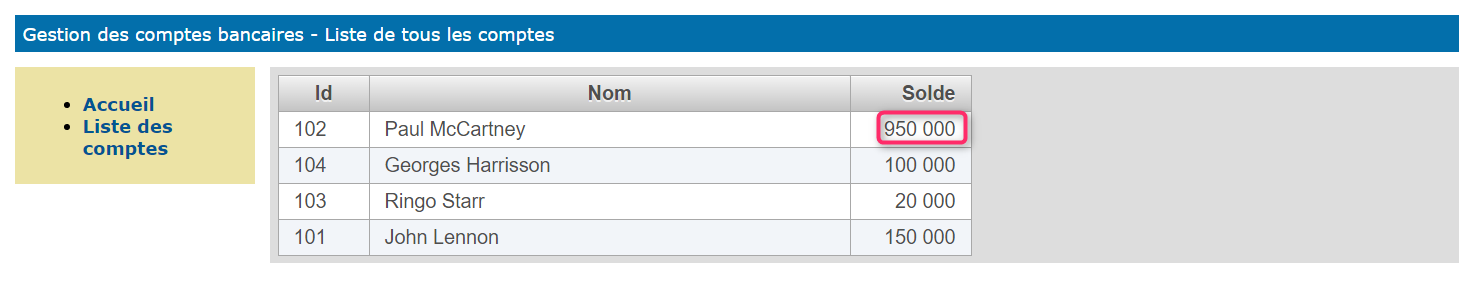
Si vous avez le temps, cherchez un peu, mais il est plus important de terminer ce TP et le TP suivant. Je vous conseille donc d'étudier directement cette aide.
Toujours si vous avez le temps, ajoutez, comme au TP 1, un paginateur, un tri sur les id, noms et les soldes (n'oubliez pas que, pour les tris, le backing bean doit avoir un champ qui contient la liste à afficher dans la table et la table doit être incluse dans un formulaire) et une sélection (filtre dans le vocabulaire PrimeFaces) sur les noms et les soldes. Le filtre sur les soldes n'affichent que les comptes qui ont un solde supérieur ou égal au nombre entré dans le filtre. Le plus simple est d'utiliser une fonction d'un backing bean pour faire la sélection. Dans cette fonction il faut comparer la valeur dans la table (un entier) à la valeur tapée par l'utilisteur dans la zone du filtre (c'est une String qu'il faut donc transformer en Integer . Voir documentation de PrimeFaces, choisissez "DataTable dans le menu des composants à gauche et ensuite cherchez "filterFunction".
Nouvelles fonctionnalités
Vous allez ajouter des fonctionnalités à l'application (vous pouvez vous inspirer du TP 1 pour certaines des fonctionnalités).
Principes à suivre :
- N'oubliez pas d'utiliser le modèle PRG pour éviter les soumissions multiples de formulaire.
- Utilisez une requête POST pour les requêtes qui modifient le serveur et une requête GET sinon.
Vous allez enrichir le menu du template pour permettre à l'utilisateur (un employé de la banque) de
- Transférer de l'argent d'un compte à un autre.
- Modifier le nom d'un client de la banque.
Ensuite vous allez ajouter des fonctionnalités dans la page qui liste tous les comptes :
- Déposer ou retirer de l'argent sur un compte.
- Supprimer un compte.
- Modifier le nom d'un compte.
Transfert d'argent d'un compte à l'autre
Pour cela, vous allez créer une page JSF, cliente du template (n'oubliez pas...), et son backing bean. Il vous faudra aussi modifier le bean GestionnaireCompte pour y ajouter les méthodes utilisées par le backing bean.
L'utilisateur
va saisir les id des comptes entre lesquels le transfert se fera : l'id du compte source du transfert et l'id du compte destination du transfert.
Bean CDI
Il faut bien réfléchir à la façon dont va se faire le transfert. En effet, un transfert ne peut se faire "à moitié" : on ne peut retirer l'argent de la source, enregistrer le retrait dans la base de données et ensuite ne pas pouvoir transférer l'argent dans la destination. Le transfert doit se faire dans une seule transaction. Comment allez-vous faire ? Revoyez le cours sur les transactions. Aide.
Comme il faudra récupérer les comptes à partir des id saisis par l'utilisateur, ajoutez aussi une méthode pour cela dans le bean CDI qui gère les comptes (utilisez la méthode find de EntityManager, comme dans le TP 1) ; vous utiliserez cette méthode dans le backing bean de cette page.
Commencez donc par ajouter ces méthodes dans le bean CDI.
Page JSF et backing bean
Créez la page cliente du template. Décochez les sections "metadata" (ne sera pas utilisé pour cette page) et "left" du template (le code ne change pas par rapport au template, le menu est inséré dans cette section).
La section "content" de la page affiche un formulaire dans lequel l'utilisateur entre les clés primaires du compte source, du compte destination, puis la somme à transférer. Ces informations sont enregistrées dans le backing bean de la page (il faut le créer) quand l'utilisateur soumet le formulaire en cliquant sur un bouton (<h:commandButton>). Aide pour la mise en page de la page JSF.
Le backing bean de la page aura la tâche d'enregistrer dans ses propriétés les informations saisies par l'utilisateur et de lancer le transfert (avec la méthode exécutée au moment de la soumission du formulaire). Quelle portée aura ce backing bean ? Si vous n'êtes pas sûr, commencez par la portée request ; si ça ne marche pas, élargissez la portée. Le symptôme d'une portée insuffisante est la levée d'une NullPointerException.
Pour le moment, ne traitez pas les erreurs éventuelles (par exemple un id de compte qui n'existe pas). Elles seront traitées dans la section suivante.
Après la transfert, la liste de tous les comptes est affichée (rappel : la prochaine page à afficher est indiquée par la valeur retour de la méthode action exécutée à la soumission du formulaire).
Dans la page prévoyez les emplacements pour l'affichage des messages d'erreur (<h:message>). Par exemple si un id tapé par l'utilisateur ne correspond à aucun compte, ou si l'utilisateur a oublié de donner un id ou le montant du transfert, ou si le solde est insuffisant dans le compte source.
Ajouter un lien dans le menu du template vers la page que vous venez de créer.
Testez en donnant des id qui existent.
Si tout marche bien, commit Git, et GitHub.
Traiter les erreurs et messages de succès
Dans les étapes suivantes vous allez gérer les erreurs éventuelles.
A chaque étape testez pour voir si les bons messages d'erreur sont affichés.
Les cas les plus simples sont gérés par JSF. Par exemple testez lorsque le montant ou une des clés primaires n'est pas un nombre ou si le montant n'est pas donné (effacez le 0 ; si vous avez bien mis required="true").
Optionnel : si les messages standards d'erreur ne vous conviennent pas, vous pouvez les modifier. Dans le code qui vous a été proposé, le message d'erreur en cas de problème de conversion de String vers Long ou int est explicite. Sinon, un message standard serait affiché, contenant le nom du champ qui a provoqué l'erreur. Pour voir le format d'un message standard, enlevez temporairement l'attribut convertMessage d'un des champs de saisie et saisissez une mauvaise valeur dans ce champ. Pour améliorer un tel message standard, une première possibilité est d'ajouter un attribut label aux h:inputText pour que le champ qui a crée l'erreur soit plus explicite (par exemple avec la valeur "id du compte source"). Si vous êtes en avance, relisez la fin du cours JSF pour savoir comment modifier les textes standards pour les erreurs, sinon passez à la suite.
Ensuite ajoutez la gestion des erreurs qui ne sont pas prises en compte automatiquement par JSF : cas où une clé primaire n'existe pas et cas où le solde de la source est insuffisant. Vous allez modifier la méthode "action" du bouton de soumission du formulaire qui enregistre le transfert. C'est cette méthode qui contiendra le code pour faire afficher des messages d'erreur. Évidemment, si des erreurs sont repérées, il ne faut pas enregistrer de transfert.
La fin de cours JSF explique comment ajouter un message d'erreur qui sera affiché dans les zones d'affichage des erreurs.
Les applications JSF comportent souvent une classe qui contient des méthodes utilitaires pour générer des messages (d'erreur ou de succès), ou pour d'autres tâches utiles. Voici un exemple d'une telle classe que vous pouvez rajouter dans votre application.
Arrangez-vous pour que tous les messages d'erreur soient affichés et pas seulement le premier (par exemple si les 2 id ne correspondent pas à des comptes existants).
Aide pour coder les messages d'erreur et de succès.
Important pour l'ergonomie : pour tout traitement qu'il a lancé, l'utilisateur doit savoir si tout s'est bien passé ou non. Le plus souvent le traitement doit être suivi d'un message d'erreur ou d'un message de succès si tout s'est bien passé.
Dans quelle page sera affiché le message de succès ? N'oubliez pas de modifier cette page pour que le message s'affiche.
Ça serait bien de prévoir aussi une zone de message sous le menu pour les messages de succès. Aide.
Faites afficher un message de succès dans le cas où le transfert s'est bien déroulé. Le message
doit contenir les noms des clients titulaires des comptes et le montant du transfert.
Pas de double soumission du formulaire
Vérifiez que vous n'avez pas de double soumission du formulaire si vous rechargez la page qui liste tous les comptes après avoir fait un transfert.
Si vous devez modifier le code pour cela, vérifiez que le message de succès s'affiche toujours.
N'oubliez pas Git...
Ajout d'un nouveau compte bancaire.
Modifiez l'application pour qu'il soit possible de créer un nouveau compte bancaire en donnant le nom du titulaire du compte et le solde du compte.
Vous voulez de l'aide ?
Testez et Git si tout va bien.
Ajoutez les fonctionnalités suivantes dans la page JSF qui liste tous les comptes.
Déposer ou retirer de l'argent sur un compte
Le clic sur le numéro de compte dans la liste des comptes ouvre une page pour ajouter ou retirer de l'argent sur le compte.
Le clic lance une requête GET vers une page qui permet à l'utilisateur de donner les caractéristiques de ce mouvement (retrait ou versement, montant). Utilisez un paramètre de vue pour récupérer l'identificateur du compte dans la page et chargez ensuite les informations sur le compte à partir de cet identificateur (avec une viewAction), comme dans le TP 1. Aide.
Testez, en particulier l'ajout d'argent. Git si tout va bien.
Supprimer un compte
Ajoutez une colonne dans la table de la liste des comptes, qui contient une icône sur laquelle on peut cliquer pour supprimer le compte.
Vous pouvez choisir l'icône que vous voulez ou utiliser cette icône :  . Pour savoir où mettre l'image, lisez la section "Ressources" du support de cours sur JSF.
. Pour savoir où mettre l'image, lisez la section "Ressources" du support de cours sur JSF.
Mettez un composant <h:graphicImage> (vous pouvez changer la taille de l'icône affichée avec l'attribut height ou width) dans un composant <h:commandLink> pour lancer une action quand l'utilisateur clique sur l'icône. Ajoutez un attribut title au lien, pour faire apparaître une bulle d'aide quand l'utilisateur passe le pointeur de la souris sur l'icône.
Comme attribut du <h:commandLink>, utilisez une méthode "action" supprimerCompte que vous ajoutez dans le backing bean de la page qui liste tous les comptes, en passant le compte en paramètre (la valeur de l'attribut var de la table). Aide.
Testez et Git si tout va bien.
Modifier le nom du possesseur d'un compte
Dans cette nouvelle colonne de la table, ajoutez la possibilité de modifier le nom du possesseur du compte bancaire. On pourrait de la même façon permettre de modifier le solde ou toute autre valeur associée à un compte, ou même toutes les valeurs du compte.
Lancez une requête GET vers une page qui permet de modifier le nom. Utilisez un paramètre de vue pour récupérer l'id du compte dans la page comme vous avez fait pour "Déposer ou retirer de l'argent sur un compte". La méthode loadCompte() du backing bean va récupérer le compte en utilisant son id. Cette méthode est utilisée dans la section metadata de la page pour donner une valeur à la propriété compteBancaire du backing bean. La page affiche les valeurs de l'id et du nom de compteBancaire et permet de modifier le nom.
Choisissez bien la portée du backing bean.
Arrangez-vous pour que le message de succès soit du type "Nom Toto changé en Titi" (il indique l'ancien et le nouveau nom).
Vous ne devriez pas avoir besoin d'aide cette fois-ci pour terminer car vous avez déjà vu ce type de situation plusieurs fois...
Testez et Git si tout va bien.
JUnit
Le cours n'a pas couvert la création de tests par manque de temps.
Dans une application d'entreprise (et pas seulement d'entreprise...) il est indispensable d'écrire au moins des tests unitaires pour tous les composants de l'application. Les tests permettent de repérer les erreurs dans le code, de rassurer le développeur en lui donnant une meilleure confiance dans le code déjà écrit, de faciliter la maintenance de l'application et même de faciliter l'utilisation des classes et méthodes en donnant un exemple d'utilisation (dans le code des tests).
Dans le cycle de vie de Maven, les tests unitaires sont lancés après la compilation des classes et avant la construction du fichier war (pour notre cas d'application Web). Si un seul des tests détecte une anomalie, le fichier war n'est pas construit.
JUnit est un standard de facto pour l'écriture de tests en Java.
Optionnel : Les frameworks de test ne font pas partie du programme du cours mais, si vous ne connaissez pas déjà JUnit (version 5), vous devriez lire cette présentation rapide pour ajouter au moins un test à cette application.
Logging
Vous avez vu dans le cours d'introduction aux applications d'entreprise que ces applications doivent être surveillées pour s'assurer de leur bon fonctionnement et pour repérer à l'avance des indices d'un futur problème. Par exemple pour repérer des tentatives non réussies d'accès dans l'application (tentative de piratage ?), ou des délais anormaux pour répondre aux demandes des utilisateurs (il faut augmenter les capacités de traitement de l'application ?).
Le framework MicroProfile, satellite de Jakarta EE, fourni des API pour cela.
Une surveillance basique est fournie par le logging (journalisation) qui permet d'afficher ou d'enregistrer les étapes dans le déroulement d'une application. Par exemple, vous avez utilisé dans ces TPs les logs de Payara pour vous aider à chercher les bugs dans les applications que vous avez écrites. Java SE fourni une API pour ajouter des logs dans les applications Java.
Optionnel : L'API de Java SE (qui permet aussi d'utiliser d'autres APIs de logging qui fournissent les mêmes services) ne fait pas partie du programme du cours. Cette page vous en donnera une présentation rapide et vous montrera comment ajouter un logger dans l'application.
Optionnel : pour ceux qui veulent aller encore plus loin
Git pour toutes les parties optionnelles
Vous allez créer une branche Git (menu Team > Branch/Tag > Create Branch...) qui contiendra toutes les parties optionnelles. Vous aurez ainsi 2 branches : la branche principale qui contient les parties non optionnelles et la branche pour les parties optionnelles.
Si vous écrivez quelques parties optionnelles avant de commencer le TP suivant, revenez à la branche principale au début du TP suivant.
Vérifiez bien que vous êtes dans la nouvelle branche avant de commencer à écrire le code pour les fonctionnalités optionnelles ci-dessous. Avec le menu View > "Show versioning labels" vous pouvez faire afficher la branche à la droite du nom du projet, ou bien vous pouvez aller dans le browser de repository (menu Team > Repository > Repository Browser) et voir quelle branche est affichée en caractères gras.
On peut passer d'une branche à une autre avec le menu Team > Checkout > Checkout Revision...
Fonctionnalités optionnelles
Avertissement : cette partie optionnelle vous prendra beaucoup de temps. Vous devez donc terminer d'abord tous les TPs suivants avant de la faire.
Ceux qui veulent aller plus loin dans l'étude et la pratique de Jakarta EE, et en particulier de JSF et PrimeFaces, peuvent améliorer l'application avec le fonctionnalités suivantes (qui pourront être utiles quand vous écrirez des projets) :
- Ajoutez une demande de confirmation par l'utilisateur quand celui-ci clique sur la croix pour supprimer un compte. Aide.
- Une autre façon de faire pour le transfert d'argent : avec une requête Ajax, faire afficher les noms des titulaires des comptes après la saisie des id, afin que l'utilisateur puisse s'assurer qu'il a bien tapé les bons id. Aide.
- Vous modifierez l'affichage de la table des comptes pour ne pas récupérer à l'avance tous les comptes bancaires, mais seulement ceux d'une page d'affichage ("lazy loading" dans la doc PrimeFaces). En d'autres termes, les comptes ne seront récupérés dans la base de données que 20 par 20 ou 10 par 10 (ça dépend du nombre de comptes que vous faites afficher dans la table) et chaque fois que l'on changera de page (pour les tests, réduisez la taille d'une page si vous n'avez pas assez de comptes). En gros, au lieu d'avoir une méthode
getAllComptes() dans le gestionnaire de comptes bancaires, on aura une méthode List<CompteBancaire> getComptes(int start, int nombreDeComptes). Evidemment cette méthode doit tenir compte des éventuels tris et champs de sélection. Heureusement, depuis la version 11 PrimeFaces fournit une classe qui fait le plus gros du travail. Aide.
Vous vérifierez le lazy loading en faisant afficher les requêtes SQL générées par JPA dans les logs du serveur d'application : si ça n'est pas déjà fait, ajoutez
<property name="eclipselink.logging.level" value="FINE"/>
aux propriétés
dans le fichier persistence.xml.
Vous devriez voir une requête SQL de type "SELECT ID, NOM, SOLDE FROM COMPTEBANCAIRE" quand le lazy loading n'est pas utilisé et une requête de type "SELECT ID AS a1, NOM AS a2, SOLDE AS a3 FROM COMPTEBANCAIRE LIMIT ?, ?" (avec la syntaxe de MySQL pour récupérer seulement une tranche de lignes) quand le lazy loading est utilisé (avec une requête "SELECT COUNT(ID) FROM COMPTEBANCAIRE" pour avoir le nombre total de comptes bancaires).
- La règle de gestion de cette banque est vraiment trop belle pour ses clients : si on retire plus que le solde, le solde est mis à 0. Modifiez la méthode
retirer de l'entité CompteBancaire : si le montant est supérieur au solde, la méthode lance une CompteException qui est une exception d'application (voir cours), et le retrait n'est pas effectué. Évidemment, cette modification impliquera d'autres modifications dans le code de l'application. N'oubliez pas les message d'erreur pour l'utilisateur. Aide.
- Désigner un compte par son id (comme pour le transfert d'argent entre comptes) peut ne pas être très pratique.
Vous pouvez tester une fonctionnalité très intéressante de JSF que nous n'avons pas eu le temps d'étudier dans le cours (mais le support sur JSF contient une introduction aux flots), les flots (faces flow). Un flot est constitué de plusieurs pages JSF (en fait est constitué de noeuds qui sont souvent des pages JSF mais qui peuvent aussi être d'un autre type). Un peu comme une méthode Java, un flot a un point d'entrée (une page d'entrée), peut comporter plusieurs étapes (plusieurs pages/noeuds) et peut avoir plusieurs points de sortie. Pour faciliter leur utilisation (accès du flot depuis un menu) il faut prévoir une page de présentation qui n'est pas dans le flot mais qui servira à rentrer dans le flot. L'utilisateur accède à cette page depuis le menu avec une requête POST (par <h:commandLink>).
Un flot convient typiquement pour implémenter un "wizard" qui collecte diverses informations en présentant plusieurs pages à l'utilisateur et qui lance une action lorsque l'utilisateur arrive à la dernière page du flot, en utilisant toutes les informations collectées. Un flot est associé à un backing bean de portée CDI "flot", qui conserve les informations tant que l'utilisateur reste dans le flot.
Le flot que vous allez créer va permettre à l'utilisateur de faire un transfert entre 2 comptes de façon plus conviviale que ce que vous avez déjà implémenté.
Ce flot
comporte 5 pages :
- Page de présentation dans laquelle on explique ce qui va se passer et qui peut donner un accès direct à une autre page du flot.
- Page qui désigne le compte source ; elle affiche la table des comptes et demande de choisir un des comptes. PrimeFaces a une facilité pour sélectionner une ligne d'une
<p:dataTable> : attributs selection (pour indiquer où sera rangé le compte sélectionné) et rowKey (pour indiquer la clé qui servira à identifier le compte, c'est-à-dire l'attribut id du compte) de <p:dataTable>, et colonne <p:column selectionMode="single"/> pour la sélection.
- Page qui désigne le compte destination ; elle affiche la table des comptes et demande de choisir un des comptes.
- Page qui reprend les informations sur les comptes et demande le montant du transfert.
- Page de confirmation qui affiche toutes les informations et demande confirmation du transfert à l'utilisateur.
Aide.
Ajoutez une entrée au menu et testez.
- Vous pouvez tester les menus de PrimeFaces pour le menu principal du template. Parcourez et lancez les démos de plusieurs composants PrimeFaces pour voir si vous pouvez les incorporer à votre projet (ne le faites que si vous pensez qu'ils apportent vraiment quelque chose à l'utilisation de votre application). Aide
Dans le prochain TP nous allons utiliser des associations dans JPA pour enregistrer dans la base les opérations bancaires effectuées sur les comptes bancaires (débits, dépôts, transferts, créations des comptes, etc.).